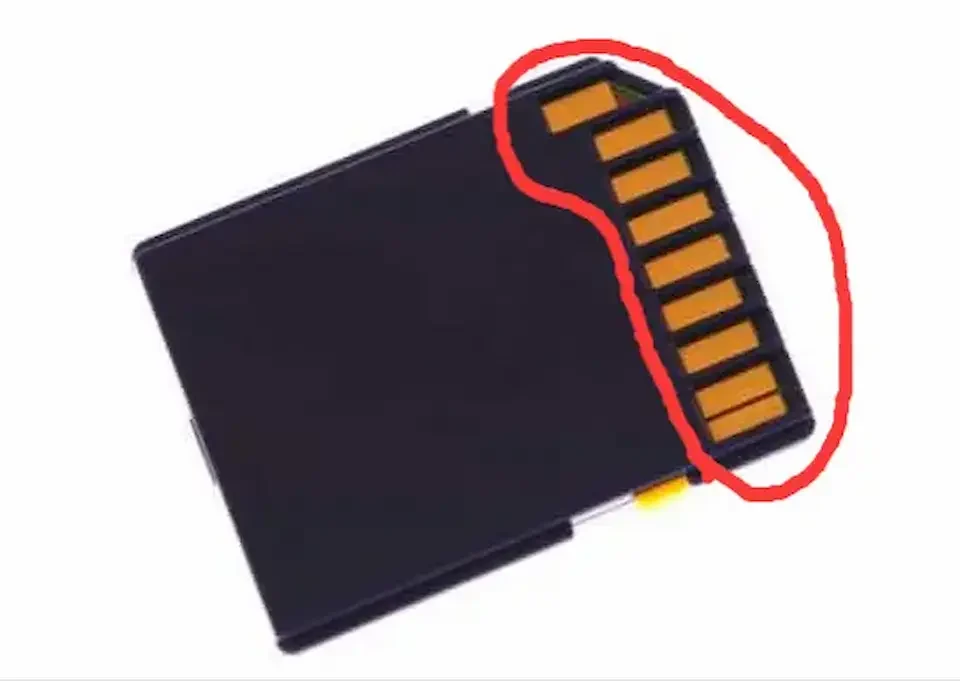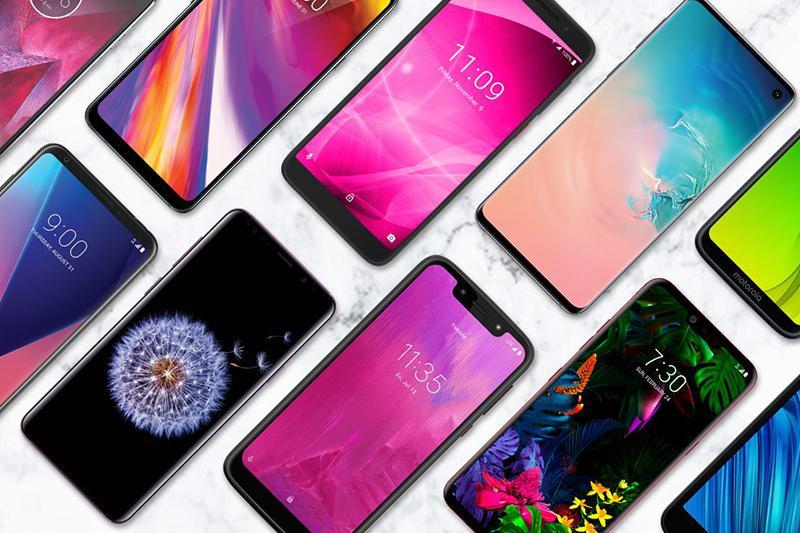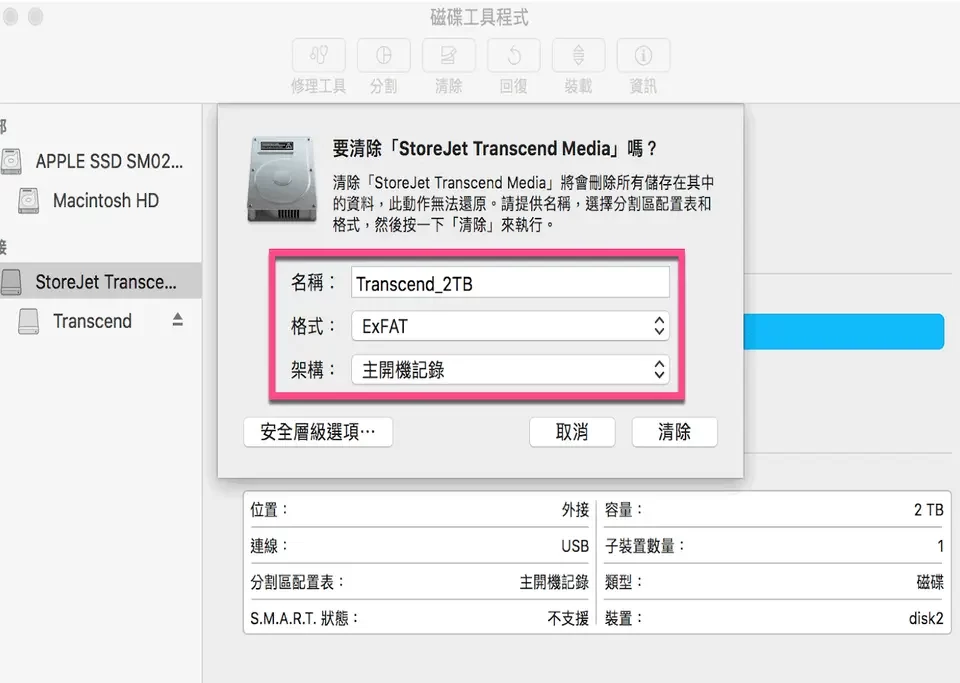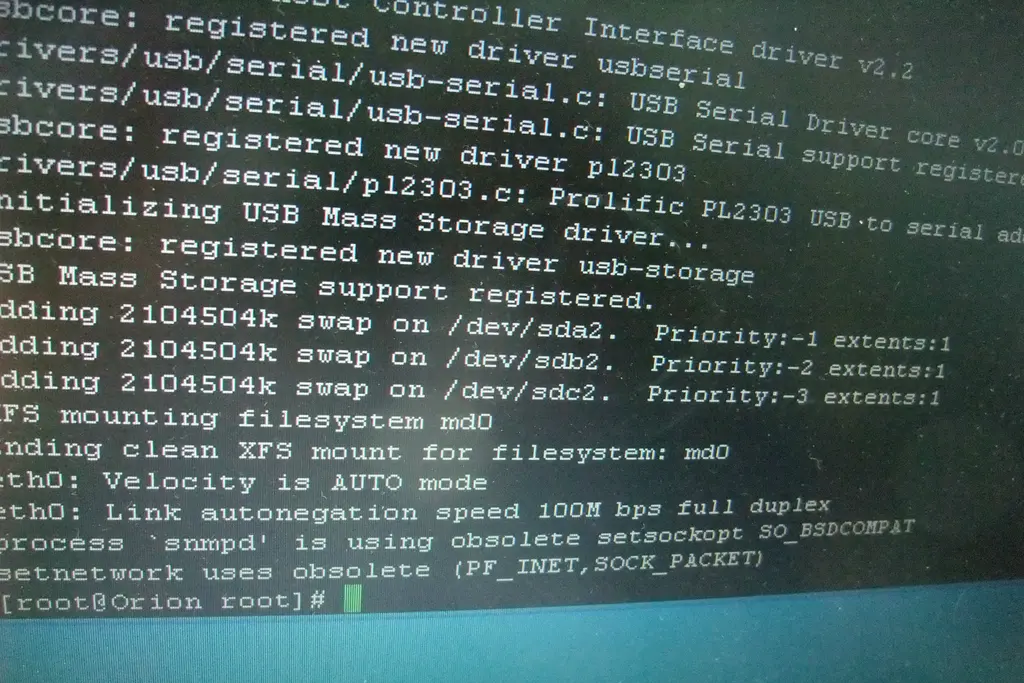
外接硬碟讀取不出來怎妹辦?選擇專業硬碟資料救援,快速解決您的問題
4 6 月, 2023
外接硬碟為何讀不到 ?利用幾個重要步驟快速進行排除完成救援任務!
5 6 月, 2023外接硬碟讀不到怎麽辦 ? 外接硬碟是一種可通過USB、Thunderbolt或其他介面連接到電腦或其他設備的儲存裝置。它們通常以便攜式的形式出現,方便用戶在不同設備之間傳輸、儲存和備份數據。當我們插入外接硬碟或移動設備時,有時會遇到無法讀取的問題。這時候我們應該怎麽辦呢?本文將為大家介紹一些解決方法。
Thunderbolt連接:Thunderbolt是一種高速數據傳輸技術,可用於連接外接硬碟到電腦或其他設備。Thunderbolt 2和Thunderbolt 3是最常見的版本,Thunderbolt 3具有更高的傳輸速度和更多的功能。
eSATA連接:eSATA(外部串行ATA)是一種用於連接外接硬碟的介面,提供更快的數據傳輸速度。它通常需要一個eSATA接口和一個對應的eSATA線纜。

1. 外接硬碟無法讀取怎麽辦 ?確認外接硬碟連接方式
檢查連接:確保外接硬盤正確連接到電腦或設備上。檢查USB線是否插緊,嘗試更換USB端口或使用不同的USB線纜。首先,我們需要確認設備是否正確連接到電腦上。如果是USB接口的設備,我們可以嘗試插到不同的USB接口上,或者換一條USB資料線再試一次。
2. 檢查設備是否損壞
檢查電源:如果外接硬盤需要外部電源供應,請確保電源線正確連接,並檢查電源適配器是否正常工作。
如果確認連接方式沒有問題,我們還需要檢查設備是否損壞。我們可以換一臺電腦或者筆記本試一下,如果在其他電腦上也無法識別,那麽很有可能設備本身已經損壞了。
3. 外接硬碟無法讀取怎麽辦 ?檢查驅動程序
檢查設備管理器:在Windows系統中,可以打開設備管理器來查看外接硬盤是否被識別。按下Win + X鍵,選擇”設備管理器”,在”磁盤驅動器”部分查看是否有外接硬盤的條目。如果有黃色感嘆號或問號標記,可能表示硬盤驅動程序有問題。一些高端的外接硬碟或移動設備需要驅動程序來識別。如果在插入設備的時候,操作系統沒有提示需要安裝驅動程序,那麽我們需要去官方網站下載並安裝驅動程序。
4. 手動更改驅動器號
打開“設備管理器”:在Windows操作系統中,可以通過按下Win + X鍵,然後選擇“設備管理器”來打開設備管理器。如果我們在Windows操作系統中使用外接硬碟或移動設備,我們可以嘗試手動更改驅動器號。具體步驟如下:
1. 打開「磁碟管理」
2. 找到要更改的設備,右鍵點擊,選擇「更改驅動器號和路徑」
3. 點擊「更改」按鈕,選擇一個沒有被占用的磁碟號
4. 點擊「確定」
找到硬盤驅動器:在設備管理器中,展開“磁盤驅動器”或“IDE ATA/ATAPI控制器”部分,找到要更改驅動器號的硬盤驅動器。
5. 外接硬碟無法讀取怎麽辦 ?檢查設備管理器
我們還可以去設備管理器中檢查是否有出現驅動程序問題。具體步驟如下:
1. 點擊「開始菜單」按鈕,在搜索欄中輸入「設備管理器」,點擊搜索結果
2. 在設備管理器中找到外接硬碟或移動設備,右鍵點擊,選擇「屬性」
3. 選擇「驅動程序」選項卡,嘗試更新或卸載驅動程序
6. 恢復文件系統
在某些情況下,外接硬碟或移動設備無法讀取是因為文件系統出現問題,我們可以嘗試恢復文件系統。具體步驟如下:
1. 打開「磁碟管理」
2. 找到要恢復文件系統的設備,右鍵點擊,選擇「格式化」
3. 在彈出的對話框中選擇「NTFS」文件系統,點擊「開始」
4. 等待格式化完成
7. 外接硬碟無法讀取怎麽辦 ?使用資料恢復軟體
如 果 以 上 方 法 都 沒 有 解 決 問 題 , 我 們 可 以 嘗 試 使 用 資 料 恢 復 軟 體 。 有 些 軟 體 具 有 很 強 的 識 別 能 力 , 可 以 找 回 遺 失 的 資 料 。 但 是 這 種 方 法 需 要 謹 慎 使 用 , 因 為 恢 復 資 料 會 破 壞 設 備 現 有 的 資 料 結 構 , 造 成 更 嚴 重 的 問 題 。
以 上 是 解 決 外 接 硬 碟 無 法 讀 取 的 一 些 方 法 , 希 望 對 大 家 有 所 幫 助 。
外接硬碟無法讀取怎麽辦 ?
SOS專業HD硬碟資料救援中心 TEL 02-3365-1599 MOBILE 0936-543-997 LINE: momodaro
哪 裡 可 以 找 到 我 們 ? 地 址 : 台 北 市 中 正 區 同 安 街 7 3 巷 6 號 1 樓 ( 台 北 捷 運 古 亭 2 號 出 口 )